Вы не можете смотреть сериалы или фильмы Netflix из-за кода ошибки: M7111-1331-2206? В этом посте я покажу вам несколько способов быстро это исправить. одна из самых мощных платформ аудиовизуального контента в настоящее время с YouTube. Именно управление контентом, его низкая цена и возможность совместного доступа к учетной записи заставляют миллионы пользователей одновременно использовать свои серверы, и за исключением некоторых случайных падений, сервис, как правило, работает достаточно хорошо.
Это не означает, что время от времени у вас возникает какая-то неожиданная ошибка, подобная той, о которой я расскажу в этом посте.
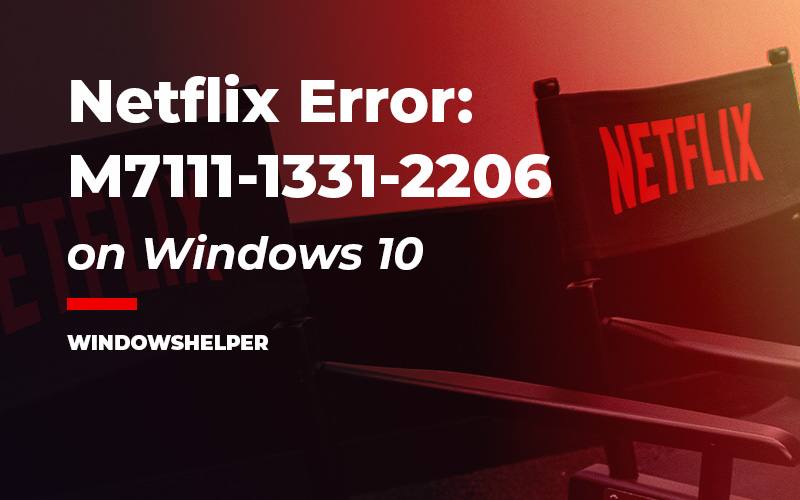
Что такое код ошибки: M7111-1331-2206?
Когда появляется сообщение об ошибке M7111-1331-2206, это связано с тем, что вы получаете доступ к Netflix на своем ПК и необходимо обновить кеш в браузере.
Помимо вышеперечисленных, эту проблему вызывают и другие факторы. Среди наиболее примечательных можно найти следующие
- Серверы Netflix не работают
- Данные кеша устарели
- Нетфликс недоступен в вашем регионе
- Ваше интернет-соединение не работает
- Задержка сервера
Теперь я покажу вам несколько способов легко исправить этот код ошибки: M7111-1331-2206 в Windows 10.
Способ №1: удаление расширений Chrome
Первое, что вы можете попробовать исправить эту ошибку, — это отключить расширения Chrome.
- Откройте Chrome и в адресной строке скопируйте следующий код:
chrome://extensionsи нажмите Enter - Теперь отключите расширения, для этого нажмите на все переключатели на всех расширениях.
- Теперь попробуйте Netflix и включите расширения одно за другим, чтобы найти то, которое конфликтует с Netflix.
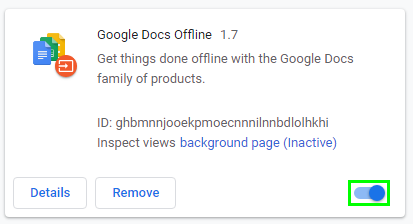
Способ № 2: очистить данные браузера
Если описанный выше метод не работает для вас, вы можете столкнуться с этой ошибкой, потому что ваш браузер испортил данные. Решение этой проблемы простое, и вам нужно удалить данные браузера. Хотя перед этим обязательно откройте окно в режиме инкогнито и попробуйте просмотреть Netflix.
- Скопируйте и вставьте следующий код в адресную строку:
chrome://settingsи нажмите Enter - Прокрутите вниз и нажмите на опцию Передовой
- Теперь в разделе Конфиденциальность и безопасностьнажмите на кнопку Очистить данные просмотра
- Во всплывающем окне перейдите на вкладку Передовой и выберите все варианты
- В поле временной диапазон выберите Все время и, наконец, нажмите на кнопку Очистить данные
- Перезапустите Chrome и попробуйте повторно посетить Netflix.
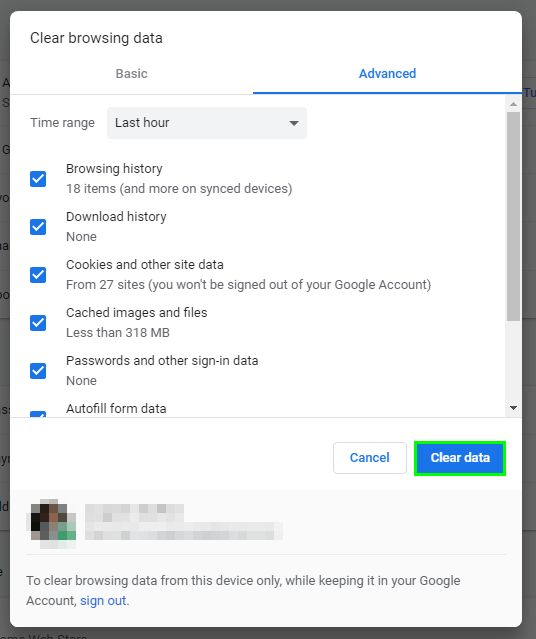
Способ № 3: отключить прокси
Как вы знаете, у Netflix есть ограничение по географическому положению. Это означает, что в зависимости от того, где вы живете, вы не сможете получить доступ к тому или иному контенту из-за проблем с авторскими правами. Это то, что разные люди пытаются пропустить с помощью прокси.
Но то, что в принципе может быть преимуществом для доступа к контенту, которое иначе было бы невозможно, становится неудобством, когда у вас есть эта ошибка Netflix. Каково решение? Ну и отключи прокси.
Выполните следующие действия, чтобы отключить прокси в Windows 10.
- Откройте окно настроек с помощью сочетания клавиш: Винки + я
- Перейти в меню Сеть и Интернетt и в левом меню нажмите на опцию Прокси
- Там прокрутите вниз до раздела Ручной прокси и снимите галочку с опции Используйте прокси-сервер.

Если вы можете отключить прокси этим методом, у вас есть альтернатива:
- Откройте Поиск с помощью сочетания клавиш: Винки + С
- По типу коробки: Панель управления
- Нажмите на первый результат, чтобы открыть Панель управления
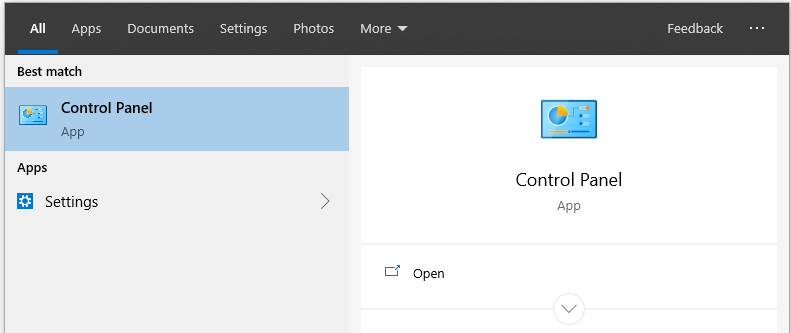
- Перейдите в раздел Сеть и Интернет и нажмите на настройки интернета
- В открывшемся окне перейдите на вкладку Соединения
- Внизу нажмите на кнопку НАСТРОЙКИ ЛВС
- Наконец, снимите флажок Используйте прокси-сервер для вашей локальной сети.

Способ № 4: избегайте закладок
Одна из наиболее распространенных причин этой ошибки Netflix заключается в том, что вы получаете к ней доступ из закладки браузера.

Простой способ исправить эту ситуацию — перейти прямо в браузер, набрав www.netflix.com, чтобы вы могли без проблем получить доступ к платформе.
Вы удивитесь, как иногда эта маленькая хитрость помогает исправить эту ошибку.
Способ № 5: проверьте серверы Netflix
Вы можете подумать, что проблема связана с тем, что с вашим компьютером или браузером что-то не так, но иногда эти ошибки появляются из-за того, что серверы Netflix не работают, и поэтому вы никогда не войдете в сервис правильно, пока он не будет исправлен.
Netflix позволяет вам проверить статус сервера на определенной странице, которую вы можете посетить, используя следующую ссылку.
https://help.netflix.com/en/is-netflix-down

Там вы должны увидеть сообщение «Netflix работает!». Если появляется сообщение «Netflix не работает», вам нужно будет подождать несколько минут или часов, пока ошибка не будет исправлена.
Способ № 6: сбросить настройки Google Chrome
Этот код ошибки m7111-1331-2206 является довольно стандартным среди пользователей Google Chrome, и они сообщили, что некоторые из исправлений, которые вы можете попробовать, — это сброс настроек браузера.
Итак, если вы хотите снова наслаждаться сериалами и фильмами Netflix в этом браузере, вы можете сбросить настройки до значений по умолчанию, выполнив следующие действия:
- Откройте Google Chrome
- Нажмите на кнопку с тремя точками, расположенную в правом верхнем углу
- В открывшемся меню нажмите на Настройки
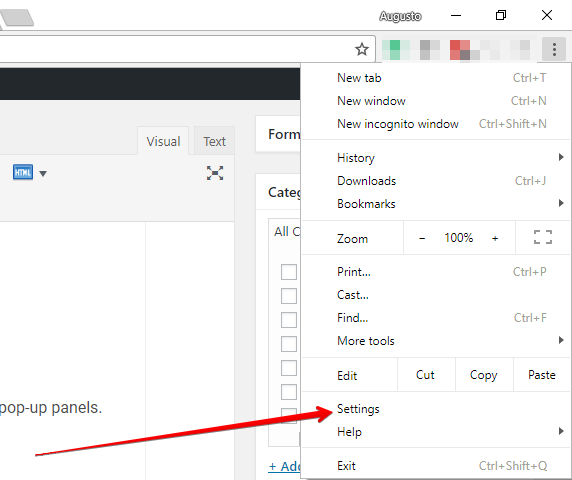
- Теперь там, прокрутите вниз и нажмите на Передовой кнопка
- Прокрутите вниз еще и нажмите на кнопку Восстановить настройки по умолчанию под разделом Сбросить и очистить
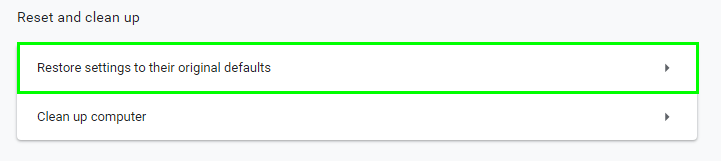
- Подтвердите действие и подождите, пока Chrome сбросит настройки.
- Теперь вы можете попробовать открыть Netflix и посмотреть несколько фильмов, чтобы убедиться, что ошибка была успешно исправлена.
Способ № 7: другой браузер
Это может быть раздражающим методом, если вам действительно нравится ваш браузер по умолчанию, но иногда вам нужно будет использовать другой, чтобы решить эту проблему с Netflix и продолжить просмотр сериала без проблем.
Подведение итогов: M7111-1331-2206
До сих пор это были лучшие методы, с помощью которых вы можете попытаться исправить эту досадную ошибку на Netflix, которая не позволяет вам наслаждаться любимыми сериалами и фильмами.
Не забывайте соблюдать осторожность, следуя этим методам шаг за шагом. Если вы обнаружите какую-либо проблему при устранении этой ошибки, сообщите мне об этом в разделе комментариев, возможно, я смогу вам помочь.
Также, если у вас есть какие-либо вопросы, вы всегда можете оставить мне комментарий, я постараюсь ответить вам как можно скорее, не забудьте поделиться этим постом в социальных сетях и спасибо за чтение.